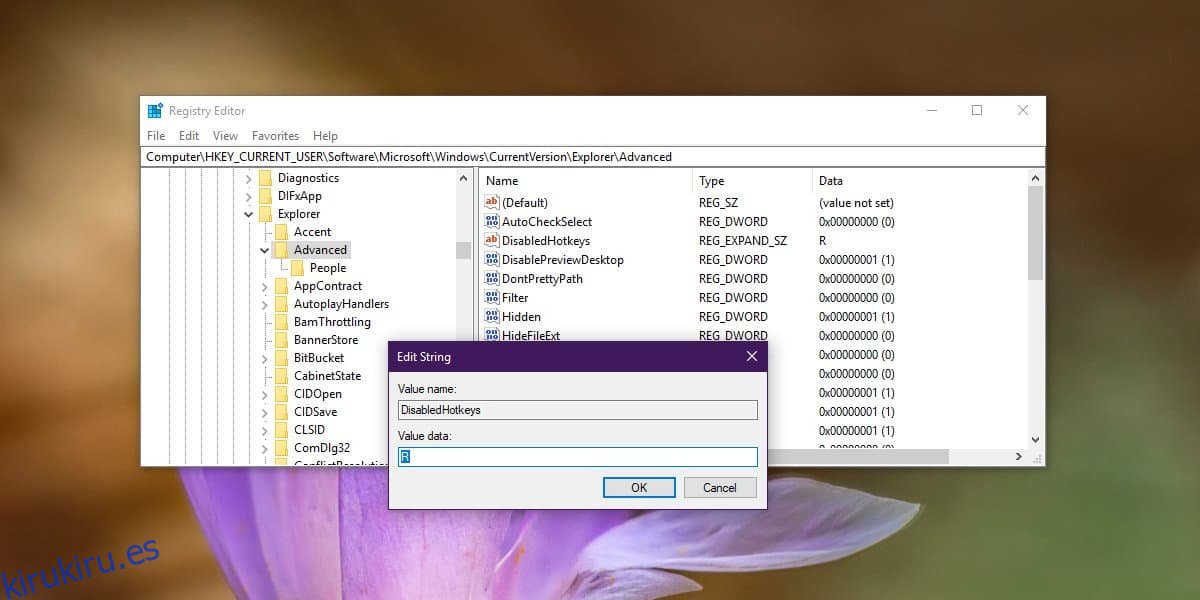Windows 10 tiene atajos globales. Estos atajos globales funcionan independientemente de la aplicación que esté usando y los teclados tienen una tecla de Windows dedicada con la que los activa. Por ejemplo, si desea abrir el cuadro Ejecutar, usa el método abreviado de teclado Win + R, o si desea usar la búsqueda de Windows, puede usar el teclado Win + S. Si los accesos directos no son útiles o abren una función que no usa, puede desactivarlos con un truco de registro. Este truco deshabilitará solo un atajo de tecla Win, y también el que seleccione, lo que significa que tiene control total sobre lo que funciona y lo que no.
Necesitará derechos de administrador para editar el registro.
Deshabilitar el atajo de la tecla Win
Use el atajo de teclado Win + R para abrir el cuadro de ejecución. En el cuadro de ejecución, escriba ‘regedit’ y toque Entrar para abrir el editor de registro. Alternativamente, puede buscar ‘regedit’ en la búsqueda de Windows.
Una vez que el editor de registro esté abierto, navegue hasta la siguiente ubicación;
HKEY_CURRENT_USERSoftwareMicrosoftWindowsCurrentVersionExplorerAdvanced
Haga clic con el botón derecho en la tecla Avanzado y seleccione Nuevo> Valor de cadena expandible. Nombra este valor de cadena DisabledHotkeys. Ahora, cuando se trata de establecer el valor, depende del método abreviado de teclado que desee deshabilitar. Si desea, por ejemplo, deshabilitar el atajo de teclado Win + R, ingresará R en el cuadro de datos del valor. Si desea deshabilitar el método abreviado de teclado Win + S, ingresará S en el cuadro de datos del valor.
Si desea deshabilitar más de un atajo, por ejemplo, tanto el cuadro Ejecutar como el atajo de búsqueda de Windows, ingresará RS en el cuadro de datos de valor.
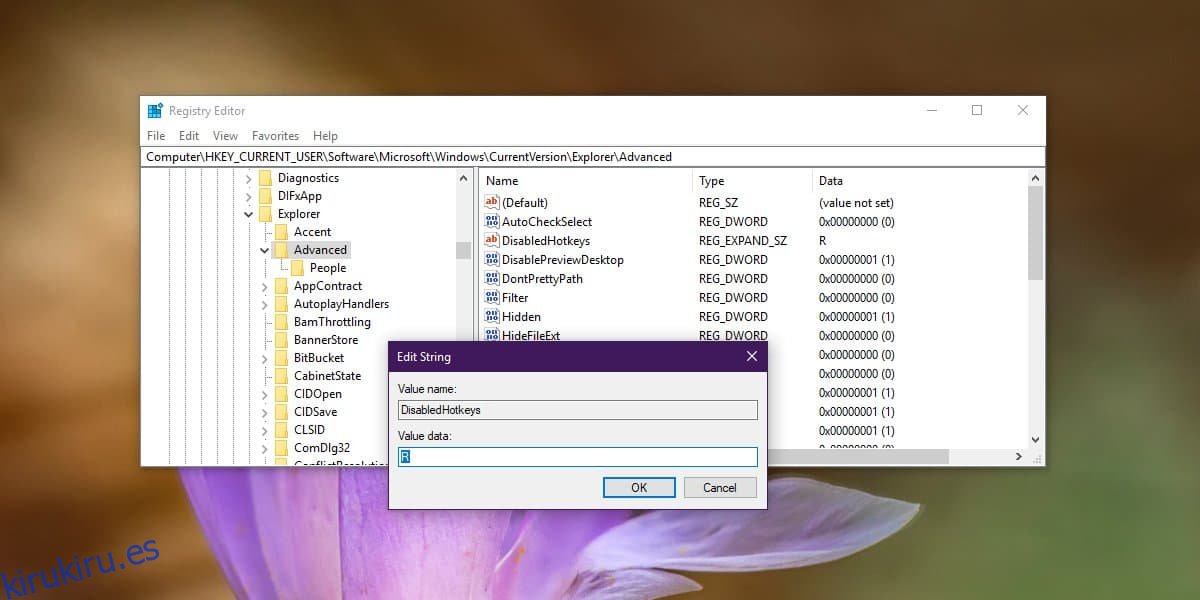
Una vez que haya establecido el valor en el cuadro de datos del valor, debe reiniciar el Explorador de archivos. Para reiniciar el Explorador de archivos, abra el Administrador de tareas y en la pestaña Procesos busque el Explorador de Windows. Selecciónelo y haga clic en el botón Reiniciar en la parte inferior. Cuando se reinicia el Explorador de archivos, los accesos directos se desactivarán.
Para habilitarlos nuevamente, puede eliminar la letra que funciona con el acceso directo del valor de registro que agregó y reiniciar el Explorador de archivos.
Los atajos que usan otras teclas modificadoras, por ejemplo, las teclas Ctrl o Alt, seguirán funcionando. Esta edición de registro es solo para deshabilitar accesos directos que funcionan con la tecla de Windows en su teclado. En Windows 10, también puede usar gestos para acceder a algunas funciones que tienen un atajo de teclas de Windows asociado y seguirán funcionando incluso si deshabilita el atajo.
¿Necesita ver accesos directos globales en Windows 10? Hay un script AHK que puede buscarlos.